MOV
تم تطويره بواسطة Apple Computers ، MOV هو صيغة حاوية فيديو يستخدمه Apple QuickTime لتخزين ملفات الفيديو. ملفات MOV غير مضغوطة وكبيرة وتستخدم عادة من قبل مستخدمي Mac. على الرغم من أن ملفات MOV متوافقة مع نظام التشغيل Mac OS X ، فهناك أوقات لا يمكن فيها فتح مقاطع فيديو MOV هذه في QuickTime بشكل صحيح. بالإضافة إلى ذلك ، تشغل هذه الملفات مساحة كبيرة على نظامك ولا يمكن تشغيلها أيضًا على الأجهزة المحمولة الأخرى أو وحدات التحكم في الألعاب أو تحميلها في مواقع مشاركة الفيديو.
الحل الأفضل في جميع الحالات المذكورة أعلاه تحويل MOV إلى MP4 Mac. MP4 هي صيغة الفيديو الأكثر شيوعًا والأكثر استخدامًا والذي يتوافق مع جميع مشغلات الوسائط والأجهزة المحمولة تقريبًا. تحقق من الحلول المختلفة حول كيفية تحويل MOV إلى MP4 على Mac في الأجزاء أدناه من المقالة. إذا كنت تستخدم جهاز كمبيوتر يعمل بنظام Windows ، فقد ترغب في معرفة كيفية القيام بذلك تشغيل MP4 على Windows Media Player, مما قد يساعدك على تشغيل الفيديو على جهاز الكمبيوتر الخاص بك.
- الجزء 1. [موصى بهم] أفضل محول MOV إلى MP4 لنظام التشغيل Mac
- الجزء 2. 4 طرق أخرى لتحويل MOV إلى MP4 Mac Free Online
- الجزء 3. جدول مقارنة MOV إلى MP4s على ماك
الجزء 1. [موصى بهم] أفضل محول MOV إلى MP4 لنظام التشغيل Mac
هناك أنواع مختلفة من محولات MOV إلى MP4 على Mac. إذا كنت تبحث عن أداة قوية تعتني تمامًا بجميع احتياجات التحويل, Wondershare UniConverter (originally Wondershare Video Converter Ultimate) هو الخيار الأفضل. البرنامج الاحترافي متاح لنظام التشغيل Mac وكذلك نظام Windows وهو مصمم خصيصًا لأغراض التحويل مع مجموعة من الإعدادات المتقدمة الإضافية.
 Wondershare UniConverter - أفضل محول فيديو لنظام Windows / Mac (يشمل كاتالينا)
Wondershare UniConverter - أفضل محول فيديو لنظام Windows / Mac (يشمل كاتالينا)

- يسمح بتحويل MOV إلى MP4 على جهاز Mac دون أي فقدان للجودة.
- MOV إلى MP4 تحويل الفيديو أسرع 30 مرة مقارنة بالمحولات التقليدية الأخرى.
- تحويل العديد من ملفات MOV إلى صيغة MP4 بنقرات بسيطة فقط.
- تحويل MOV إلى أكثر من 1000 من صيغ الفيديو / الصوت وملفات تعريف محددة مسبقًا مستهدفة للأجهزة.
- تنزيل مقاطع الفيديو من أكثر من 10000 موقع ، بما في ذلك YouTube و Vimeo و Facebook وغيرها.
- تحرير ملفات MOV وقصها وتدويرها وإضافة علامات مائية وتأثيرات على مقاطع فيديو MOV.
- نقل ملفات MOV من Mac إلى أجهزة iPhone / iPad عبر كابل USB.
- دعم المزيد من الوظائف الإضافية ، مثل ضغط الفيديو وتسجيل الشاشة وحرق DVD و GIF Maker وما إلى ذلك.
- نظام التشغيل المدعوم: Mac OS 10.15 (كاتالينا) ، 10.14 ، 10.13 ، 10.12 ، 10.11 ، 10.10 ، 10.9 ، 10.8 ، 10.7 ، 10.6 ، Windows 10/8/7/2003 / XP.
شاهد الفيديو التعليمي لتحويل MOV إلى MP4 Mac بسهولة وبسرعة
الخطوة 1 إضافة ملف (ملفات) MOV إلى Wondershare MOV إلى محول MP4 Mac.
قم بتنزيل Wondershare UniConverter وتثبيته وتشغيله على نظام Mac الخاص بك. قم بسحب وإسقاط ملفات (ملفات) MOV المطلوبة من نظام Mac إلى واجهة البرنامج. يمكنك أيضا إضافة الملفات بالضغط على Add Files رمز في الزاوية اليسرى العليا.

الخطوة 2 حدد MP4 كـ MOV إلى صيغة الإخراج MP4.
انقر فوق رمز القائمة المنسدلة بجانب صيغة الإخراجخيار الدخول إلى لوحة الصيغة ، حدد MP4 ، ودقة الوضوح من علامة التبويب Video كصيغة الإخراج المطلوب. أنت اختياري للنقر على إنشاء لإنشاء صيغة جديد باستخدام معدل إطارات مخصص ، وبرنامج تشفير ، ومعدل بت ، وما إلى ذلك.
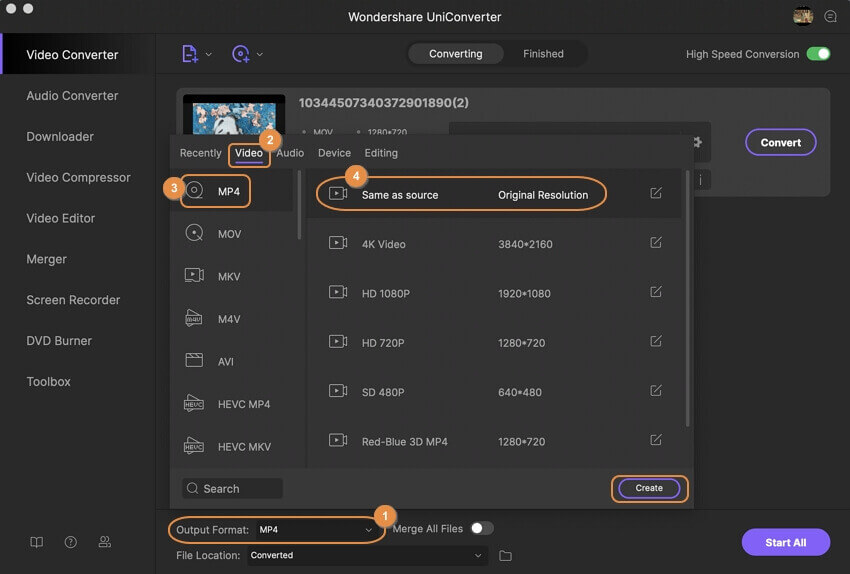
الخطوة 3 تحويل ملفات MOV إلى MP4 على Mac.
أخيرا ، انقر فوق Start All زر لتحويل .mov إلى .mp4 على نظام التشغيل Mac. يمكنك اختيار موقع الملف بالنقر فوق الرمز Finished .

سيتم تحويل ملفات MOV إلى صيغة MP4 بعد فترة. نظرًا لأن إصدارات كل من Mac و Windows لها واجهة ووظائف متشابهة ، يمكنك اتباع نفس الخطوات أعلاه على إصدار Windows أو مشاهدة الفيديو أدناه لمعرفة المزيد من التفاصيل.
الجزء 2. 4 طرق أخرى لتحويل MOV إلى MP4 Mac Free Online
1. Wondershare Video Converter Free - أفضل أداة تحويل الفيديو مجانا for Mac
برنامج سطح المكتب الاحترافي هو بلا شك أفضل طريقة لتحويل MOV إلى MP4 على نظامي التشغيل Mac و Windows ، ولكن يلزم دفع الميزات الكاملة لهذه الأدوات. لذلك إذا كنت تبحث عن طريقة مجانية وبسيطة وسريعة لتحويل MOV إلى MP4 على Mac أو Windows ، Wondershare Video Converter Free سيثبت أنه الخيار الصحيح. يحتوي برنامج سطح المكتب المجاني للاستخدام هذا على واجهة ووظائف مشابهة جدًا مع Wondershare UniConverter كما هو الإصدار المجاني منه. لذا فهو يسمح بتحويل مقاطع الفيديو MOV إلى MP4 أو iOS وصيغ أخرى متوافقة مع الجهاز بنفس الخطوات الواردة في الجزء 1. إلى جانب ذلك ، يسمح البرنامج أيضًا بتنزيل مقاطع فيديو YouTube وقوائم التشغيل بجودة عالية.
خطوات لتحويل MOV إلى MP4 على نظام التشغيل Mac باستخدام Wondershare Video Converter Free:
الخطوة 1: قم بتنزيل وتثبيت وتشغيل Wondershare Video Converter Free على جهاز Mac الخاص بك. ثم ستأتي إلى تحويل علامة التبويب بشكل افتراضي.
الخطوة 2: لإضافة مقاطع الفيديو MOV المطلوبة ، يمكنك ببساطة السحب والإفلات إلى واجهة البرنامج أو يمكنك النقر على الزر إضافة ملفات لتصفح مقاطع الفيديو من Mac.
الخطوة 3: حدد MP4 أو صيغ فيديو أخرى متوافقة كصيغة الفيديو الهدف الخاص بك. يجب النقر على خيار تحويل جميع الملفات إلى ثم اختيار علامة التبويب فيديو ، وسيتم فتح قائمة الصيغ.
الخطوة 4: أخيرًا ، انقر فوق الزر تحويل الكل في الزاوية اليمنى السفلية لبدء تحويل MOV إلى MP4 مجانًا.
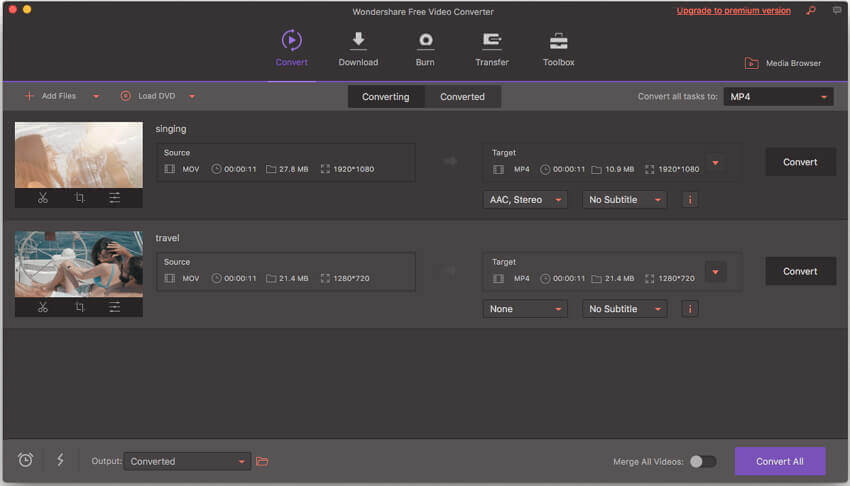
2. QuickTime
محول آخر بسيط ومباشر إلى MP4 لنظام التشغيل Mac هو QuickTime Pro. مشغل الوسائط الافتراضي لنظام Mac الأساسي هو QuickTime ، وهو مجاني للاستخدام ، في حين أن QuickTime Pro هو الإصدار المدفوع من نفسه. يأتي برنامج Pro مع مجموعة من الميزات ، بما في ذلك التحويل والتحرير والتأليف وغيرها. لذلك إذا كنت لا تريد تثبيت أي برنامج تابع لجهة خارجية على جهاز Mac الخاص بك ، فانتقل إلى QuickTime Pro لتحويل الفيديو.
الخطوةs on how to تحويل MOV إلى MP4 Mac using QuickTime Pro:
الخطوة 1: قم بتثبيت وتشغيل تطبيق QuickTime Pro على نظام Mac الخاص بك. افتح القائمة المنسدلة في علامة التبويب ملف من الشريط العلوي. حدد "فتح ملف" لتصفح وإضافة ملفات MOV الموجودة على جهاز Mac الخاص بك.
الخطوة 2: بمجرد إضافة الملفات ، سيتم تنشيط خيار "التصدير" من القائمة المنسدلة. حدد للمضي قدما.
الخطوة 3: ستعرض لوحة Export قائمة بالخيارات. حدد الخيار "Movie to MPEG-4".
الخطوة 4: انقر فوق "حفظ" لبدء تحويل ملفات MOV إلى صيغة MP4.
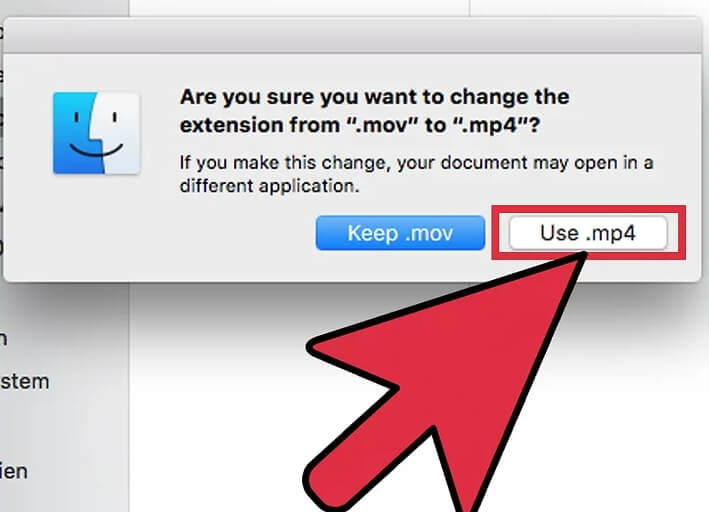
ستقوم الخطوات أعلاه بتحويل MOV بسرعة إلى MP4 Mac QuickTime
3. iMovie
iMovie هو برنامج تحرير فيديو من Apple يستخدم على أجهزة Mac و iOS. يعمل هذا المشغل المجاني ومحرر الفيديو أيضًا كأداة محترمة لتحويل الفيديو. لذلك ، بالنسبة لاحتياجات تحويل MOV إلى MP4 الأساسية ، يمكنك ببساطة استخدام تطبيق iMovie الموجود على نظام Mac الخاص بك.
خطوات حول كيفية تحويل MOV إلى MP4 على Mac باستخدام iMovie:
الخطوة 1: قم بتشغيل iMovie Mac MOV إلى تطبيق محول MP4 على جهاز Mac الخاص بك. إذا لم تتمكن من العثور على رمز التطبيق في شريط الإرساء ، فانتقل إلى Finder > select Applications > انقر على iMovie من القائمة.

الخطوة 2: افتح قائمة ملف وحدد "فيلم جديد" من القائمة المنسدلة. حدد خيار "بلا موضوع" إذا طُلب منك اختيار أي منها.

الخطوة 3: بعد ذلك ، اختر "استيراد الوسائط". استعرض وأضف ملف MOV الذي تريد تحويله عن طريق تحديد الزر "استيراد المحدد" الموجود في الركن الأيمن السفلي.

الخطوة 4: سيتم فتح فيديو MOV المحدد كمشروع جديد. بعد ذلك ، انتقل إلى شريط أدوات التطبيق ، وحدد ملف ، وحدد خيار مشاركة .

الخطوة 5: في النافذة التالية ، انقر فوق الزر ملف ثم ، إذا لزم الأمر ، قم بتحرير التفضيلات ثم انقر فوق الزر التالي .

الخطوة 6: من النافذة المنبثقة الجديدة ، أدخل الموقع حيث تريد حفظ ملف MOV المحول. أخيرًا ، انقر فوق حفظ لبدء MOV في عملية تحويل MP4.
الجزء 3. جدول مقارنة MOV إلى MP4s على ماك
ذكرت الأجزاء المذكورة أعلاه من المقالة ثلاث طرق أفضل لتحويل MOV إلى MP4 على Mac. كل من الحلول المقترحة لها إيجابياتها وسلبياتها. بناءً على متطلباتك ، والعديد من الملفات ، وعوامل أخرى ، يمكنك تحديد الحل الأنسب. فيما يلي جدول مقارنة سيساعدك بشكل أكبر في مهمة تحديد محول apt.
| اسم / ميزات البرنامج | Wondershare UniConverter | Wondershare Video Converter Free | Free Online Video Converter |
|---|---|---|---|
| نظام التشغيل المدعوم | Windows/Mac | Windows/Mac | Windows/Mac |
| تحويل من MOV إلى MP4 | نعم | نعم | لا |
| تحويل MOV المحلي إلى MP4 | نعم | نعم | نعم |
| صيغ الادخال المعتمدة | تقريبا جميع الصيغ المهمة (أكثر من 1000) | جميع صيغ الفيديو الشائعة | مجموعة من الفيديوهات والصيغ الشعبية |
| صيغ الإخراج المعتمدة | جميع الصيغ الشائعة الاستخدام والصيغ الخاصة بالجهاز | iOS والصيغ الأخرى الخاصة بالجهاز | يشيع استخدام الفيديو وصيغ الصوت |
| سرعة التحويل | سريع جدا | سريع | عادي |
| الايجابيات |
1. 30 مرة أسرع من المحولات الأخرى 2. يسمح بتحويل الملفات المتعددة دفعة واحدة 3. دعم ميزات إضافية مثل التحرير وإنشاء أقراص DVD وتحويل أقراص DVD وغيرها. 4. يسمح بتنزيل وتسجيل مقاطع الفيديو من أكثر من 10000 موقع. |
1. مجاني للاستخدام 2. قائمة لائقة لقائمة الإدخال المدعومة 3. سرعة التحويل السريع 4. يسمح بتحميل الفيديوهات من اليوتيوب. |
1. مجاني للاستخدام 2. لا حاجة للتنزيل أو التثبيت 3. دعم قائمة لائقة من صيغ المدخلات والمخرجات |
| السلبيات |
1. البرامج المدفوعة. 2. يجب تنزيله وتثبيته. |
1. سرعة تحويل أبطأ من النسخة المدفوعة. 2. احصل على علامة مائية فريدة على مقاطع الفيديو المحولة مثل معظم البرامج المجانية التي يمكنك العثور عليها. |
1. يعتمد على توفر اتصال بالإنترنت. 2. لا توجد وظائف في التنزيل أو النسخ أو التسجيل. 3. تحويل ملفين فقط مرة واحدة. 4. دعم تحميل ما يصل إلى 100 ميغابايت فقط من الملف |
يمكن الاستنتاج أن Wondershare UniConverter هو أفضل محول والأكثر فاعلية لتحويل MOVالى MP4 لنظام التشغيل Mac الذي يهتم بجودة الملف والسرعة وعملية التحويل الإجمالية. لذلك ، إذا لم تكن الميزانية قيدًا ، فلا تنتظر بعد الآن وقم بتنزيل البرنامج للاستمتاع بقائمة الميزات الرائعة.
